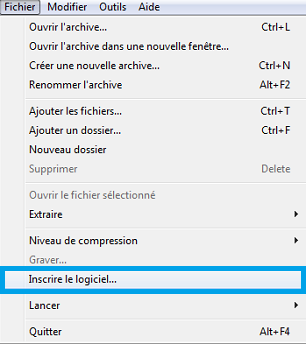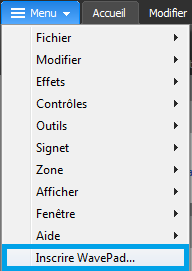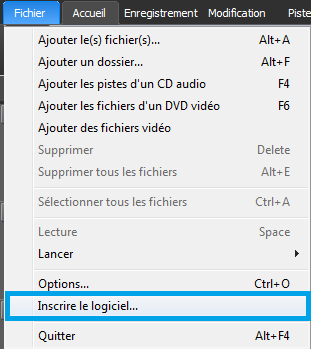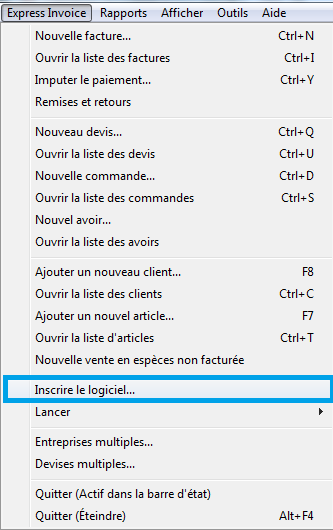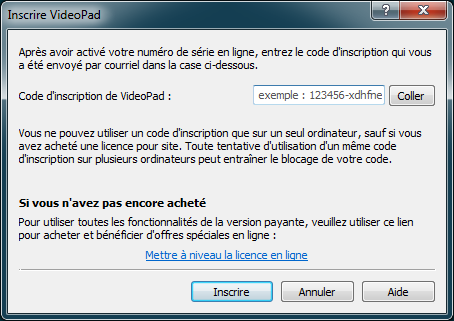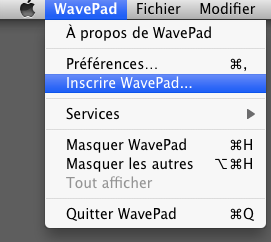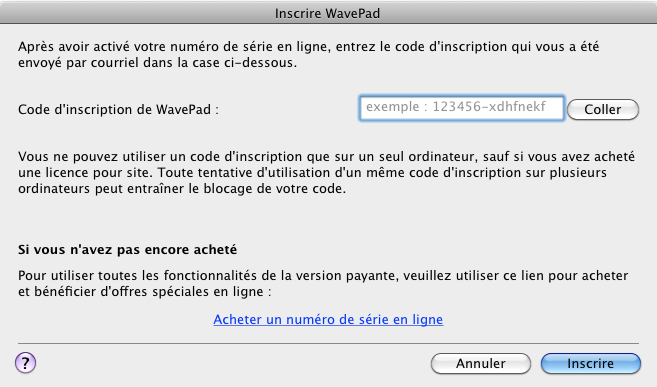Inscrire le logiciel
L'achat d'une inscription et/ou licence de logiciel est requis pour pouvoir utiliser le programme après l'expiration de la période d'essai.
Vous devriez être en mesure de tester toutes les fonctionnalités du programme pendant la période d'essai. À l'issue de cette période, vous devez procéder à l'achat du programme. Cette opération est plus facilement réalisable en ligne, sur notre page Web Achetez un logiciel.
Après l'achat du logiciel :
- Si vous n'avez acheté qu'un seul logiciel, un code d'inscription vous sera fourni ; il s'affichera directement à l'écran et vous sera également remis par courriel.
- Si vous avez acheté plusieurs logiciels, un numéro de série à 13 chiffres vous sera fourni ; il s'affichera directement à l'écran et vous sera également remis par courriel. Ce numéro est votre numéro de série de licence. Ce numéro doit être activé en ligne sur www.nch.com.au/activate/fr en remplissant le formulaire et en activant le logiciel. Après cette opération, vous recevrez un code d'inscription par courriel et qui s'affichera également à l'écran.
Une fois que vous aurez reçu votre code d'inscription, vous devrez l'entrer dans la fenêtre d'inscription du logiciel. Ce processus convertira la version d'essai du logiciel en version professionnelle. Si vous ne recevez pas de message d'erreur, le code d'inscription a été accepté.
La plupart de nos produits font l'objet de l'attribution d'une seule licence par installation. En d'autres termes, l'achat d'une licence vous autorise à installer un exemplaire du logiciel sur un seul ordinateur. Le logiciel est attribué nominativement à un utilisateur désigné et l'ordinateur sur lequel il est installé est attaché à un lieu précis.
Nos logiciels de dictée (Express Dictate, DialDictate, Pocket Dictate et Web Dictate) font l'objet d'une autre méthode d'attribution de licences. Ces programmes utilisent une licence Utilisateur, par laquelle chaque personne créant une dictée doit être titulaire de sa propre licence. Chaque licence est associée à un nom et une adresse de courriel et n'est pas transférable à une autre personne. Avec une licence utilisateur, le titulaire de la licence peut utiliser tous nos programmes de dictée avec la même licence sans frais supplémentaires et peut installer les logiciels sur autant d'ordinateurs qu'il le souhaite.
Une option Site est également disponible pour les programmes DialDictate et Web Dictate. Ces deux programmes peuvent être placés sur un serveur central et plusieurs utilisateurs peuvent y accéder à distance. La licence Site autorise un nombre illimité d'utilisateurs pour une seule installation du logiciel sur un même ordinateur. Avec une licence Site, il est inutile d'acheter des licences Utilisateur pour chaque personne étant amenée à créer des dictées. Au lieu de cela, votre site inscrit et gère localement les utilisateurs du logiciel.
D'autres classes de licence sont également disponibles pour un grand nombre de nos logiciels. Pour obtenir des détails supplémentaires, veuillez consulter la page Achat de logiciel - Informations complémentaires.
Les codes d'inscription des versions précédentes d'un logiciel ne fonctionneront pas avec la version actuelle. Vous pouvez acheter une mise à niveau (à un tarif préférentiel).
Après avoir inscrit le programme, veuillez sauvegarder le dossier contenant le logiciel, car le code d'inscription est verrouillé à votre installation. Si votre disque dur devient inutilisable ou si vous devez changer d'ordinateur, votre code d'inscription ne fonctionnera pas tant que vous n'aurez pas restauré une sauvegarde complète du programme que vous souhaitez inscrire.
Si votre code d'inscription n'est pas accepté...
- Vérifiez d'avoir entré le code d'inscription exactement tel qu'il est contenu dans le courriel qui vous a été envoyé ou sur l'écran sur lequel il est affiché. Le code doit respecter la casse. Nous vous conseillons de faire un copier-coller pour éviter tout risque d'erreur lors de la saisie de ces données.
- Si vous avez acheté votre licence depuis quelque temps pour une version précédente du logiciel, vous devez acheter une version de mise à niveau.
- Si le code d'inscription a déjà été entré dans un autre ordinateur (ou sur le même ordinateur avant une modification ou un incident de disque dur), le seul moyen d'utiliser l'inscription est de restaurer la sauvegarde complète que vous aurez effectuée après avoir inscrit votre logiciel (voir plus haut). Conformément aux termes de notre licence utilisateur, le code d'inscription est verrouillé à l'installation physique. Si vous n'avez pas effectué de sauvegarde, vous devrez mettre votre licence à niveau avec la version la plus récente du logiciel.
Comment inscrire votre programme NCH Software sur Windows
- Ouvrez la fenêtre d'inscription à partir du menu "Fichier", de l'onglet "Fichier" ou sous le menu du nom du programme (Express Accounts, par exemple) situé dans le coin supérieur gauche de la fenêtre principale du programme puis sélectionnez "Inscrire la licence" pour ouvrir la fenêtre d'inscription. Voir plus bas pour des exemples.
- Sélectionnez Inscrire le logiciel... dans le menu Fichier
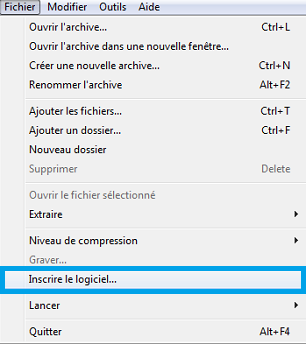
- Sélectionnez Inscrire le Produit... à partir du menu "Hamburger"
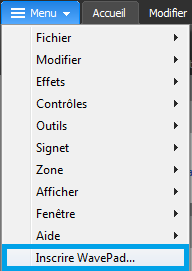
- Sélectionnez Inscrire le logiciel... sous l'onglet Fichier
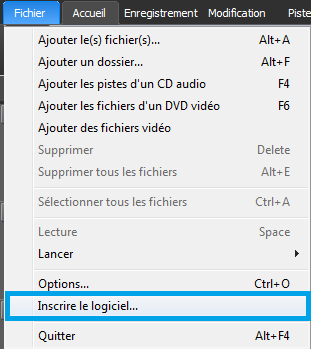
- Sélectionnez Inscrire le logiciel... à partir de l'onglet du nom du Produit
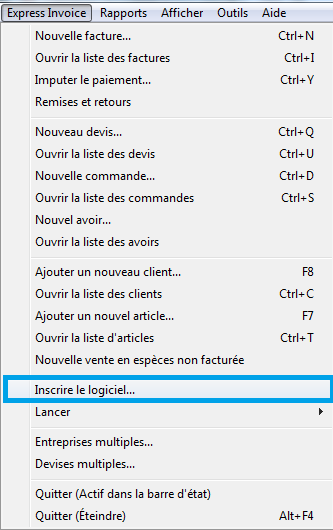
- Entrez votre code d'inscription dans la fenêtre "Inscrire" en utilisant la fonctionnalité Copier/Coller. Vous pouvez copier le code à partir de la page de confirmation ou à partir du courriel qui vous a été envoyé.
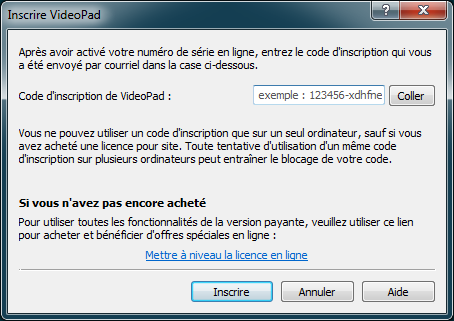
- Cliquez sur le bouton "Inscrire" pour fermer cette fenêtre et compléter le processus d'inscription. Une page de confirmation s'ouvrira pour vous indiquer que l'inscription a réussi.
Comment inscrire votre programme NCH Software sur Mac
- Cliquez sur le Nom du produit dans la barre de menu et sélectionnez Inscrire Nom du logiciel... pour ouvrir la fenêtre d'inscription.
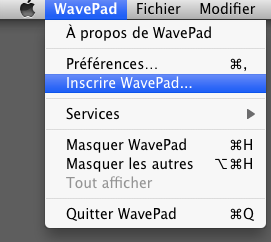
- Entrez votre code d'inscription dans la fenêtre qui s'ouvre en utilisant la fonctionnalité Copier/Coller. Vous pouvez copier le code à partir de la page de confirmation ou à partir du courriel qui vous a été envoyé.
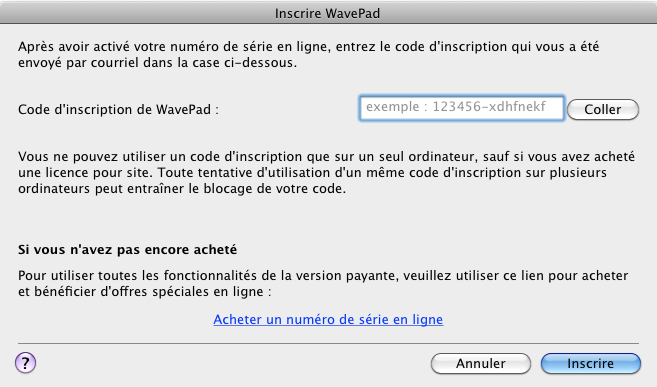
- Cliquez sur le bouton "Inscrire" pour fermer cette fenêtre et compléter le processus d'inscription. Une page de confirmation s'ouvrira pour vous indiquer que l'inscription a réussi.